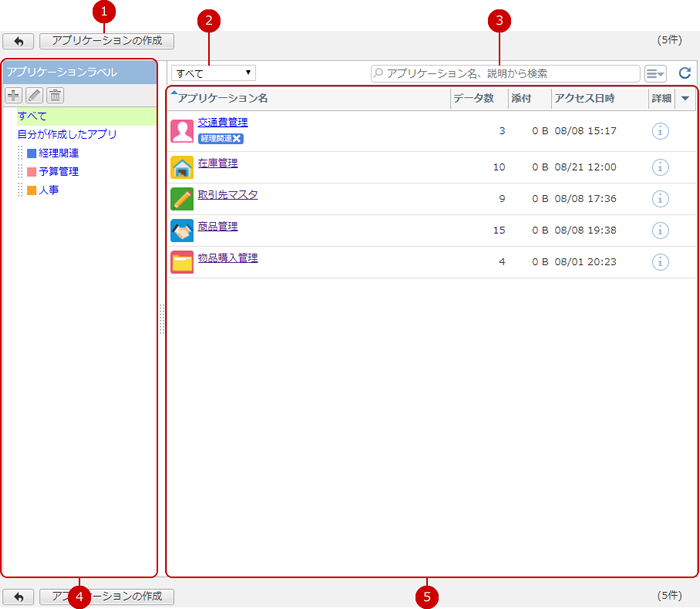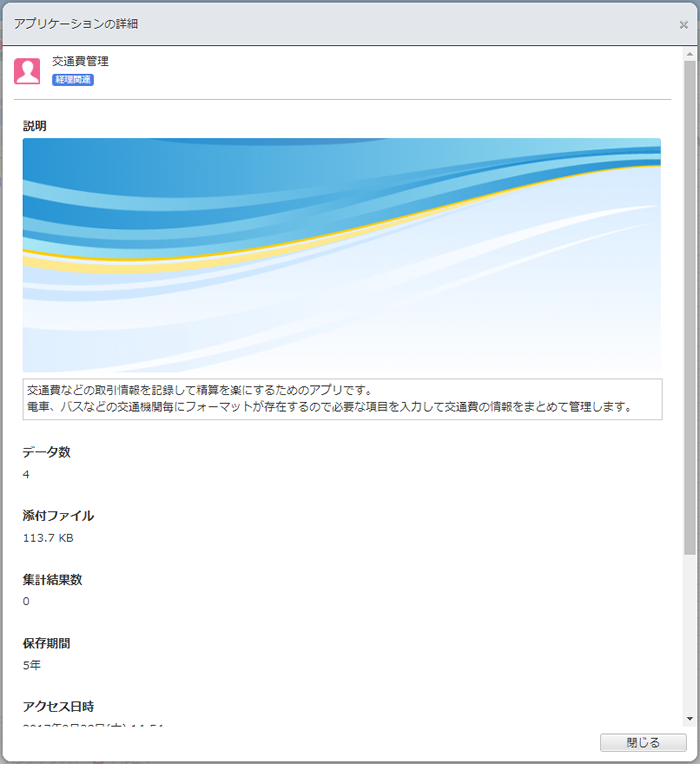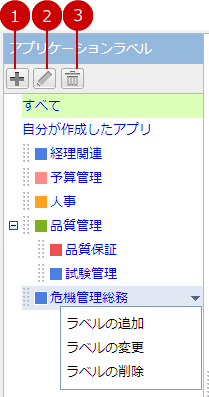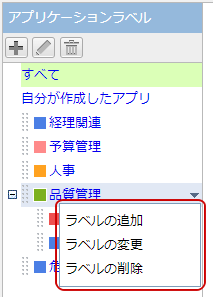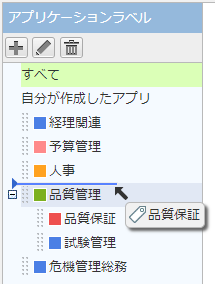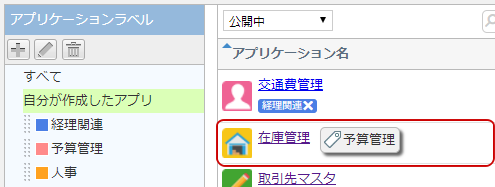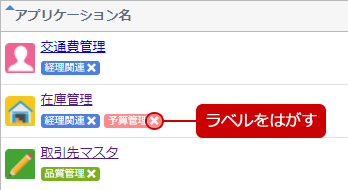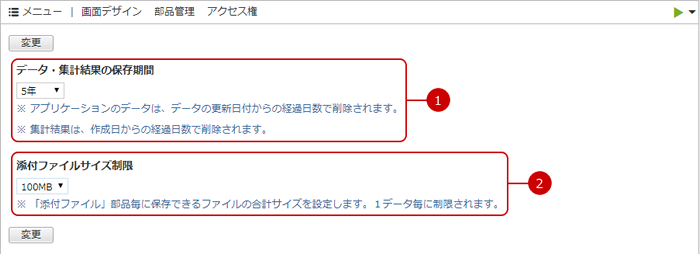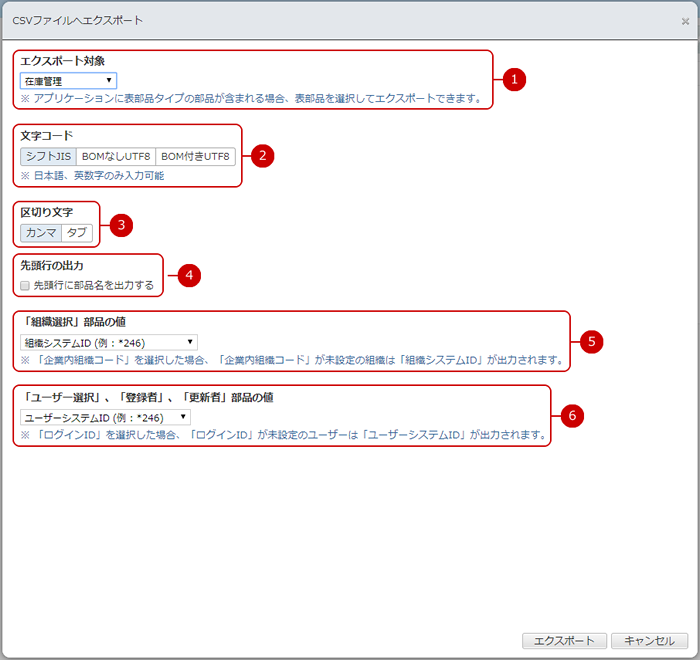アプリケーション一覧を表示する
設定メニューのアプリケーション管理リンクを押すと、アプリケーション管理画面が表示されます。
アプリケーションを分類するラベルの一覧と、ラベルによって分類されているアプリケーションの一覧が表示されます。
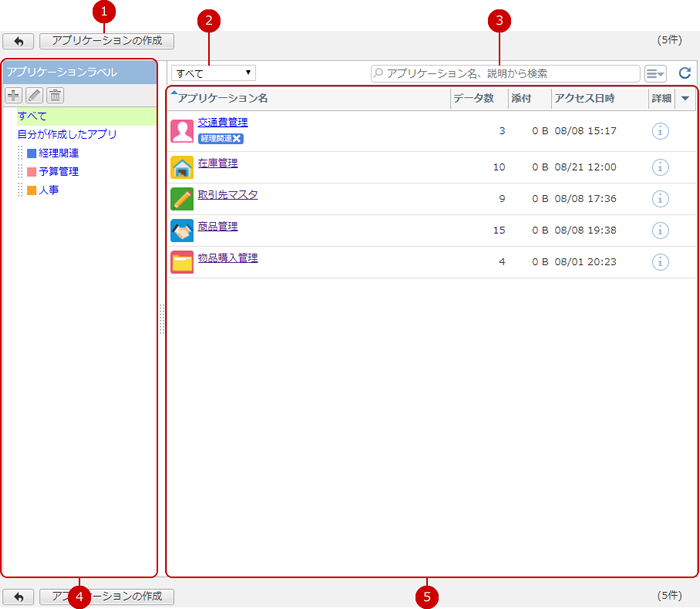
ラベルを管理する
アプリケーション一覧のラベル一覧では、ラベルの追加、変更、削除を行うことができます。
※ラベルは2階層まで作成することができます。
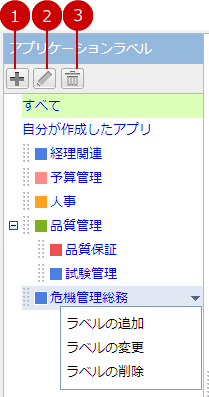
・メニューからラベルの追加・変更・削除
ラベルの上でマウスを置くと表示される[▼]ボタンを押すとメニューが表示されます。
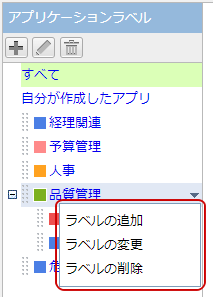
・ラベルを移動する
ラベルの上でマウスボタンを押したままにしてマウスを上下に移動させ、任意の位置でマウスボタンを離すとラベルの位置を変更することができます。
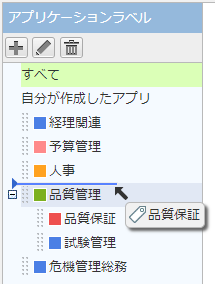
・ラベル一覧からを貼り付ける
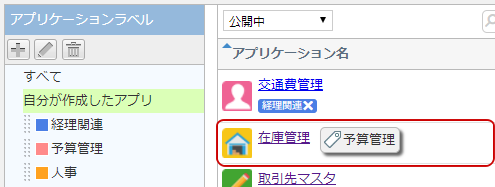
※ラベルの上でマウスボタンを押したままにして、マウスをアプリケーション一覧の任意のアプリケーションの上でマウスボタンを離すとラベルを貼り付けることができます。
・ラベルをはがす
ラベル名の右にある×を押すと、アプリケーションに貼られているラベルをはがします。
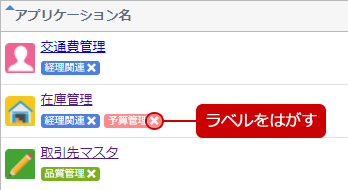
容量制限の設定を行う
ヘッダーメニューから「アプリケーション」の「容量制限」を押すと、容量制限の設定画面が表示されます。
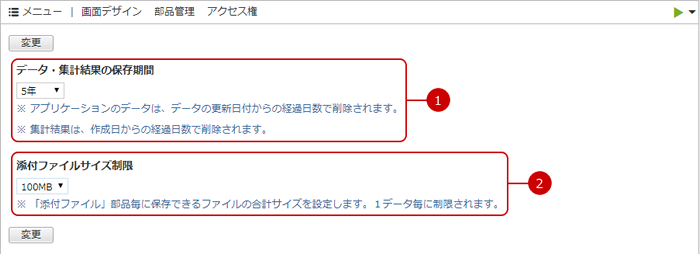
-
データ・集計結果を保存する期間を設定します。
-
1つの「添付ファイル」部品に対して添付できるファイルの合計サイズを設定します。
設定が完了したら、[変更]ボタンを押してデータを保存してください。
データをファイルに保存(エクスポート)する
ヘッダーメニューから「運用管理」の「CSVファイルへエクスポート」を押すと、CSVファイルへエクスポートダイアログが表示されます。
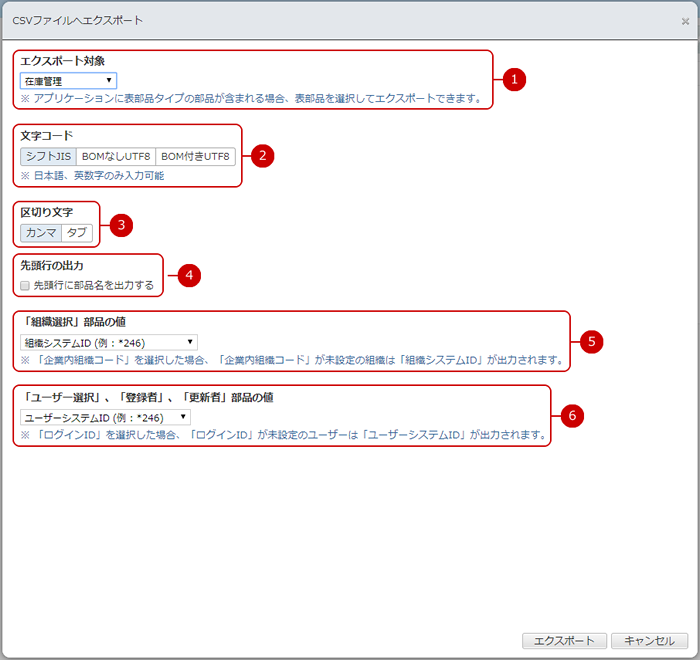
-
選択した対象のデータを保存します。
アプリケーションで表部品を使用している場合、表部品も選択肢として表示されます。
-
文字コードを選択します。
-
区切り文字を選択します。
-
ファイルの先頭行に部品名を出力したい場合は、"先頭行に部品名を出力する"を押してチェックを付けてください。
-
「組織選択」部品の値を選択します。
-
「ユーザー選択」、「登録者」、「更新者」部品の値を選択します。
すべての入力が完了したあとで、[エクスポート]ボタンを押すとCSVエクスポート完了ダイアログが表示されます。
CSVエクスポート完了ダイアログのダウンロードリンクを押すとCSVファイルを保存することができます。